ccleaner设置禁止开机启动项的方法
- 时间:2020-09-07 17:44
- 来源:下载吧
- 编辑:longnian
ccleaner是一款非常好用的清理系统垃圾和隐私保护的系统优化工具,该软件界面简单直观,主要用来清除Windows系统垃圾文件,给电脑释放出更多的硬盘空间。我们在操作电脑的过程中,很多时候刚开始运行电脑,电脑就会变得非常卡顿,这是因为电脑安装太多软件,而这些软件在系统启动时就会自动运行,从而拖慢电脑运行速度。而这款软件可以禁止一些不常用的开机启动软件,那么接下来小编就给大家详细介绍一下ccleaner设置禁止开机启动项的具体操作方法,有需要的朋友可以看一看。
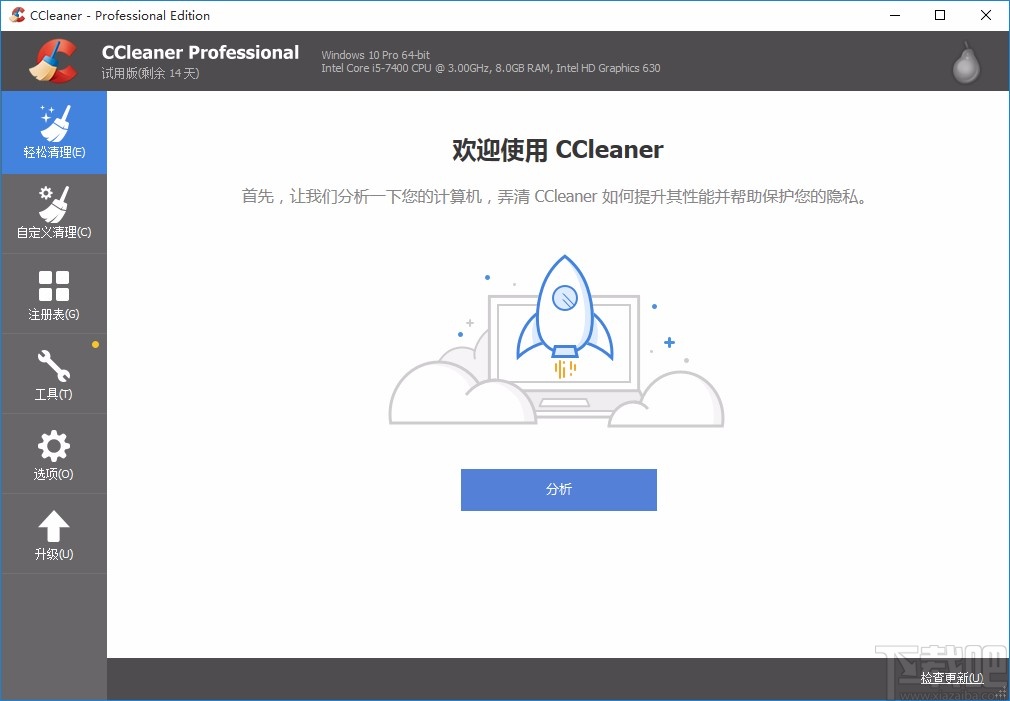
方法步骤
1.首先打开软件,我们在软件界面的左侧找到“工具”选项,点击该选项即可进行接下来的操作。
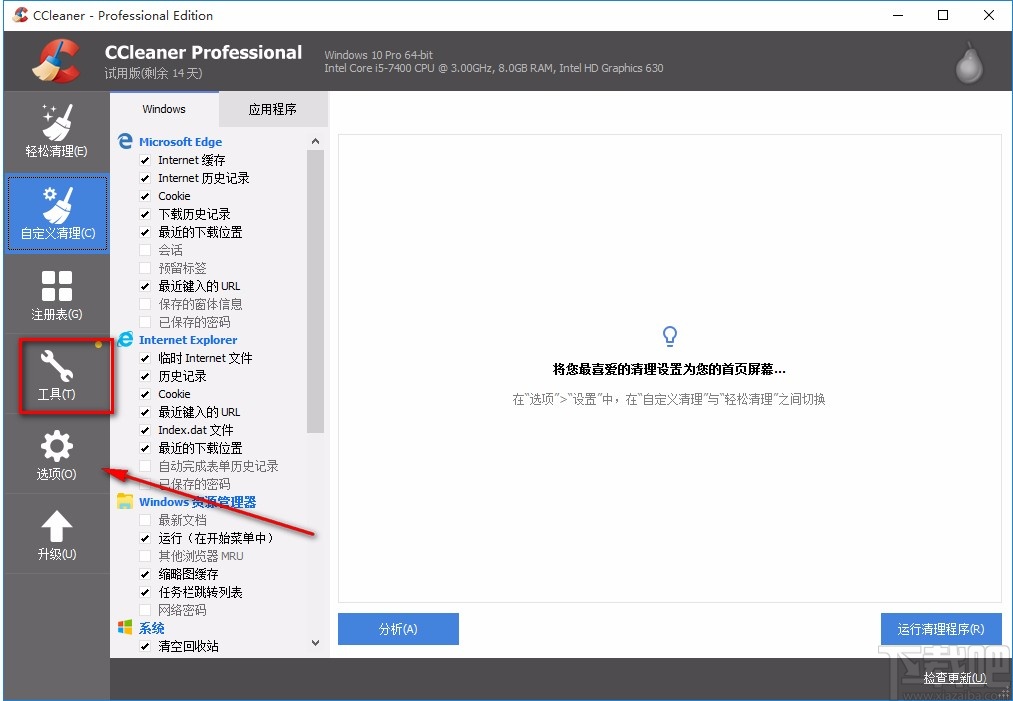
2.然后在界面左上方找到“启动”选项,我们点击该选项,界面上就可以查看到相应的一些操作选项。
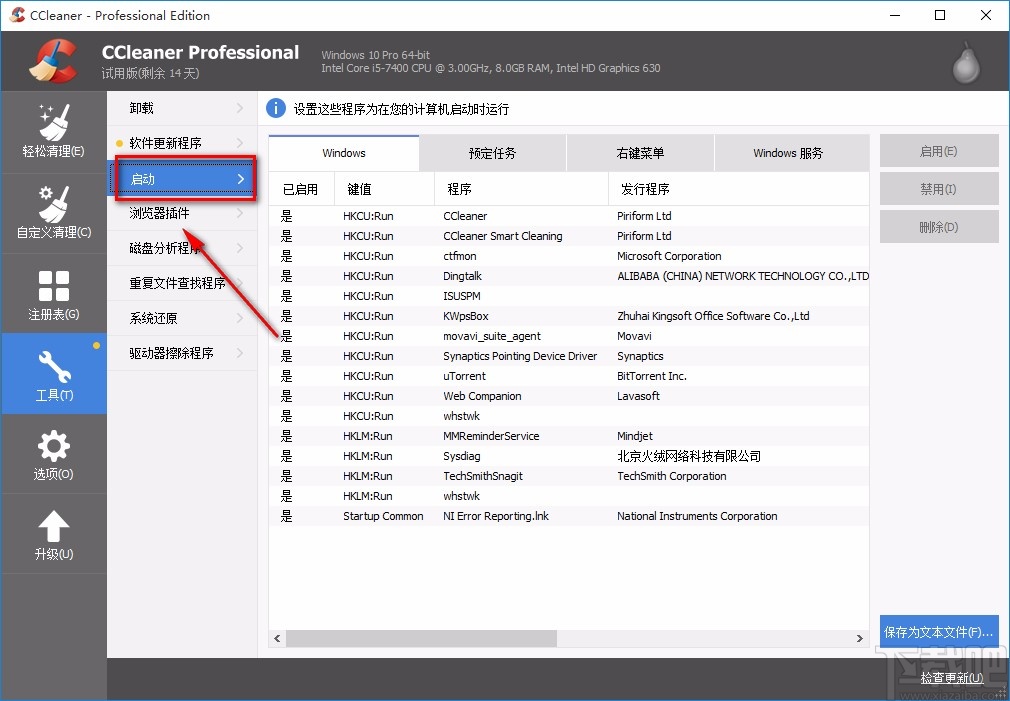
3.接着在界面上就可以查看到电脑启动时自动启动的所有软件程序了,如下图所示。
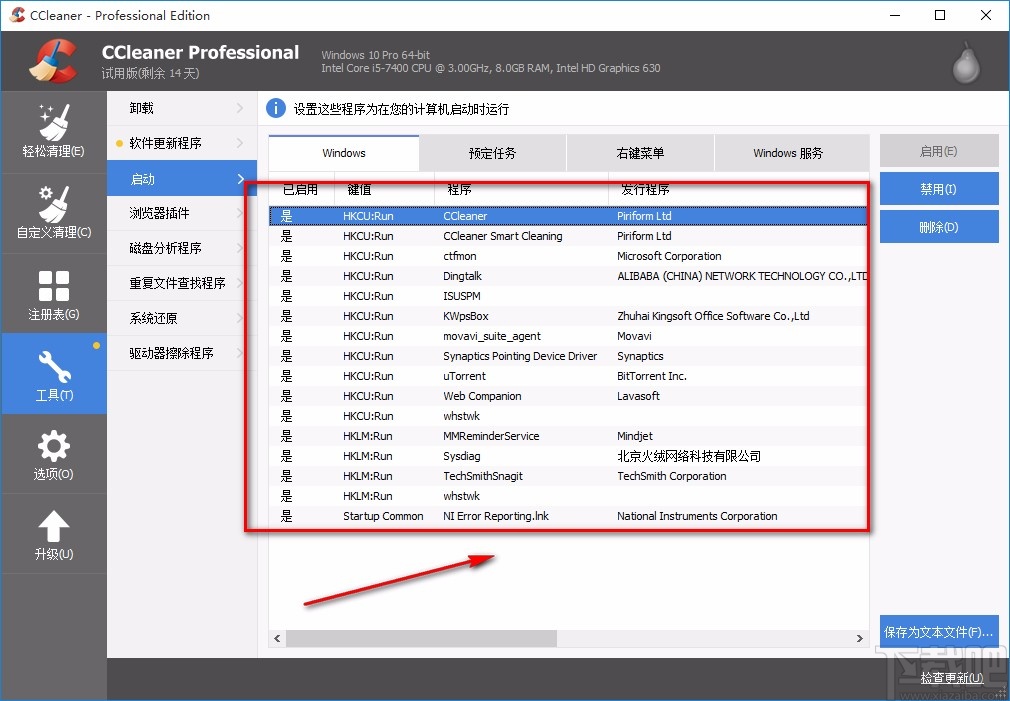
4.接下来我们在众多的程序中选择需要禁止开机启动的软件程序,比如下图中红色方框圈起来的软件。
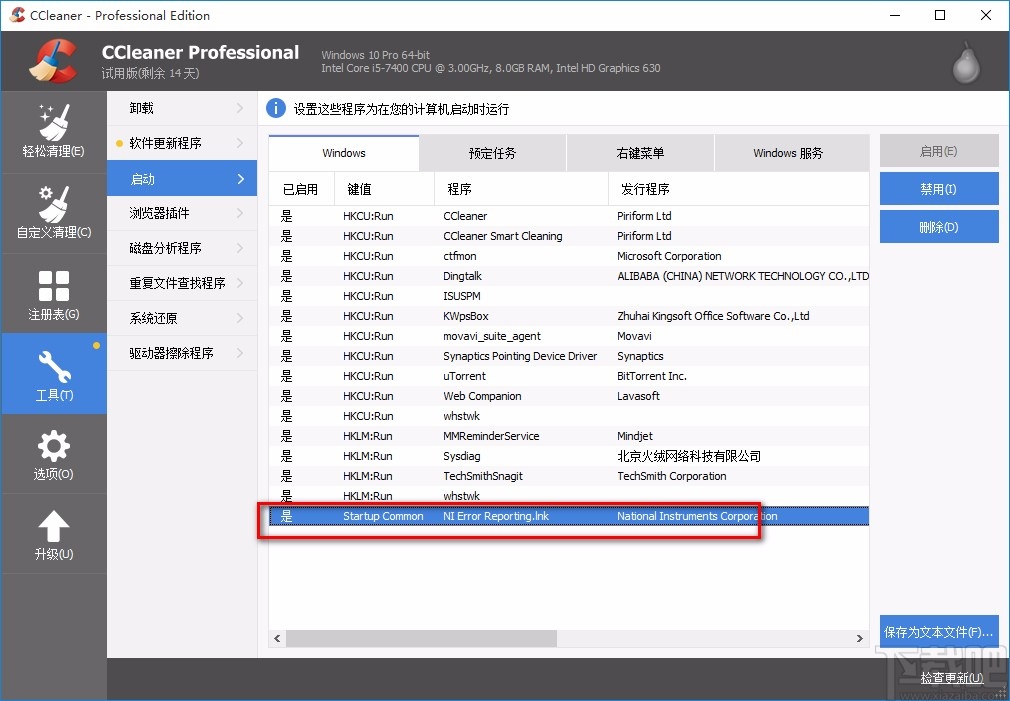
5.我们选好需要禁止开机启动的软件程序后,再点击界面右上方的“禁用”按钮即可成功禁止相关软件的开机启动了。

6.将选中软件设置为禁止开机启动项后,在界面上可以查看到软件的“已启用”一栏变为了“否”,同时该软件选项变为了灰色。
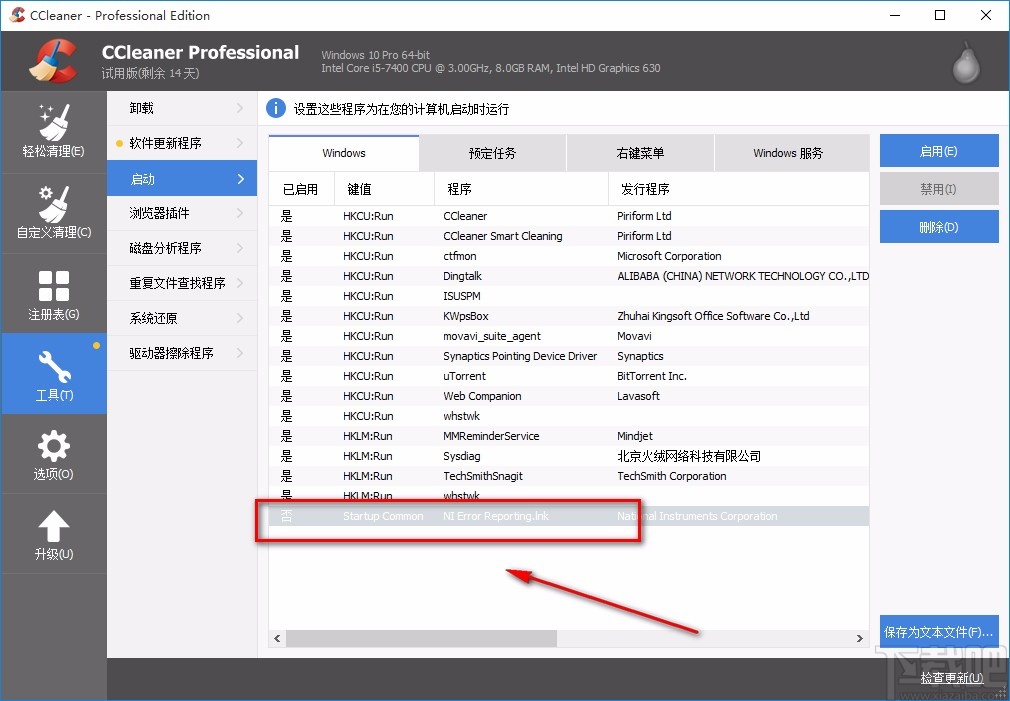
以上就是小编给大家整理的ccleaner设置禁止开机启动项的具体操作方法,方法简单易懂,有需要的朋友可以看一看,希望这篇教程对大家有所帮助。
最近更新
-
 淘宝怎么用微信支付
淘宝怎么用微信支付
淘宝微信支付怎么开通?9月5日淘宝公示与微信
- 2 手机上怎么查法定退休时间 09-13
- 3 怎么查自己的法定退休年龄 09-13
- 4 小红书宠物小伙伴怎么挖宝 09-04
- 5 小红书AI宠物怎么养 09-04
- 6 网易云音乐补偿7天会员怎么领 08-21
人气排行
-
 求生之路2丢失steam_ker.dll怎么办
求生之路2丢失steam_ker.dll怎么办
求生之路2(LEFT4Dead2)运行的时候提示“无法启动程序,因为计算
-
 360安全卫士和qq电脑管家哪个好用?
360安全卫士和qq电脑管家哪个好用?
对于我们电脑的安全杀毒软件,有些朋友看到自己和别人装得不一样
-
 360安全卫士国际版汉化更改简体中文教程
360安全卫士国际版汉化更改简体中文教程
360安全卫士国际版(360TotalSecurity)保留了完全的安全防护功能
-
 avast无法卸载 avast彻底卸载教程
avast无法卸载 avast彻底卸载教程
avast是一款免费且强大的杀毒软件。很多人遇到没办法卸载avast以
-
 360软件管家下载软件存放位置在哪?
360软件管家下载软件存放位置在哪?
360软件管家其实最初就是360安全卫士里的一个应用,前段时间有个
-
 金山毒霸卸载不了怎么办 金山毒霸卸载不干净解决办法
金山毒霸卸载不了怎么办 金山毒霸卸载不干净解决办法
金山毒霸为什么卸载不了?这个问题好难解释啊,首先可以明确的是
-
 avast安全线vn有什么用如何关闭 avast安全线永久使用
avast安全线vn有什么用如何关闭 avast安全线永久使用
avast是一款德国杀毒软件,拥有数十年的历史。很多网友下载安装后
-
 小晨发现怎么卸载 小晨发现完美卸载教程
小晨发现怎么卸载 小晨发现完美卸载教程
有些朋友安装软件的时候不小心被安装上了小晨发现这个流氓插件,
-
 金山毒霸和360安全卫士哪个好用?
金山毒霸和360安全卫士哪个好用?
对于金山毒霸和360安全卫士,我个人觉得两款软件都差不多。无论是
-
 怎么把360软件管家给弄到桌面显示
怎么把360软件管家给弄到桌面显示
360软件管家是360推出的一款软件管家软件,在里面360软件管家能轻

